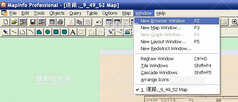1. MapInfo矢量化步骤
MapInfo启动画面
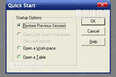
类似于 ArcMap,询问是否加在最近的文档
打开文件,

选择带配准点地图位图,显示如下对话框
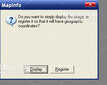
Display 表示仅仅显示本位图,Register 即需要配准。点击 Register
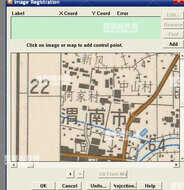
点击 Projection…,
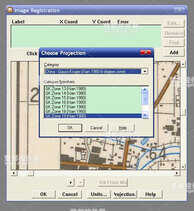
选择地图图像采取的投影方式,如图所示。
设定地图矢量化控制点采取的单位 Units…
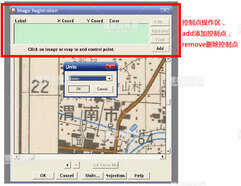
使用+ - 符号进行放大缩小。
Add、Remove、Edit 等进行添加删除控制点操作。
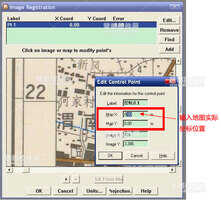
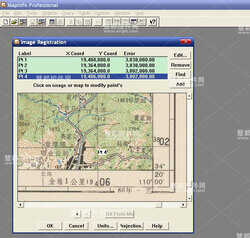
刷新地图,如图所示:
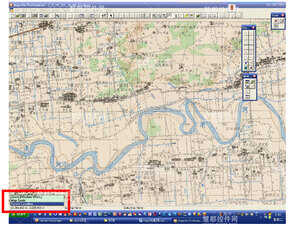
2. 矢量数据编辑
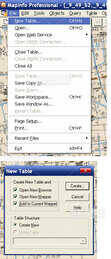
Create…创建图层属性表
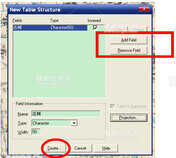
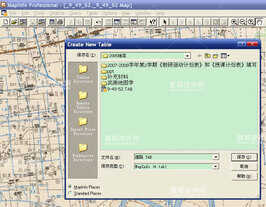
保存一个新的空图层文件
右击选择 Layer control
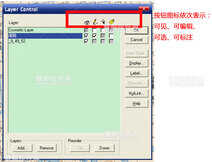
设定道路图层可编辑、然后进行地理实体添加
如图所示,设置符号
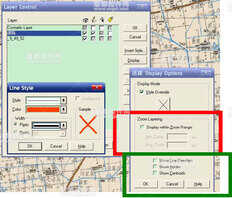
矢量化以后的图形如下
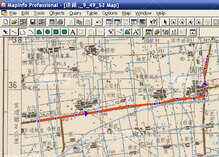
在 MapInfo 当中,点线面是可以在同一个图层中存在的。
如图操作,可以录入属性数据